Hızlı Başlangıç: ExpressRoute bağlantı hatlarını oluşturma ve değiştirme
Bu hızlı başlangıçta, Azure portalını ve Azure Resource Manager dağıtım modelini kullanarak ExpressRoute bağlantı hattı oluşturma işlemi gösterilmektedir. Ayrıca bir bağlantı hattının durumunu denetleyebilir, güncelleştirebilir, silebilir veya sağlamasını kaldırabilirsiniz.
Şu anda portalda ExpressRoute bağlantı hatları için iki oluşturma deneyimi vardır. Yeni önizleme oluşturma deneyimine bu Önizleme bağlantısı üzerinden ulaşabilirsiniz. Geçerli oluşturma deneyimine Azure portalından ulaşabilirsiniz. Önizleme oluşturma deneyimiyle ExpressRoute bağlantı hattı oluşturma yönergeleri için sayfanın üst kısmındaki Önizleme sekmesini seçin.
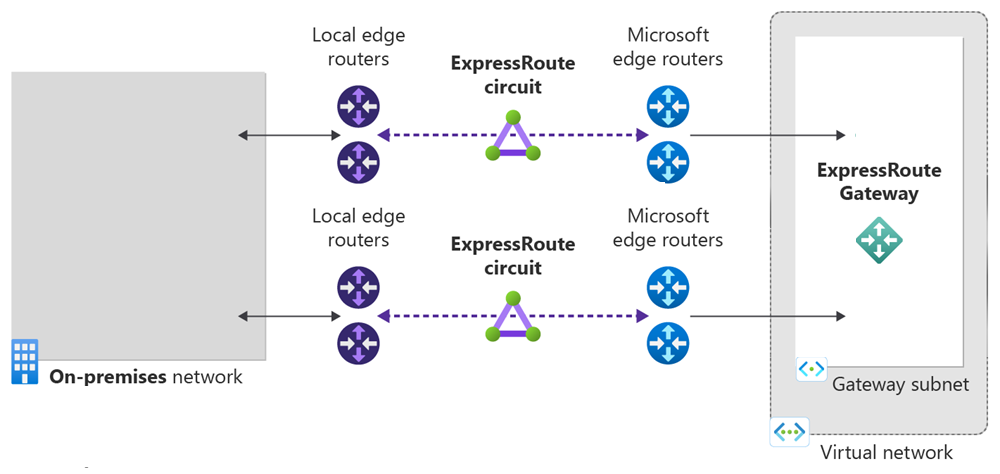
Önkoşullar
- Etkin aboneliği olan bir Azure hesabı. Ücretsiz hesap oluşturun.
- Yapılandırmaya başlamadan önce önkoşulları ve iş akışlarını gözden geçirin.
ExpressRoute bağlantı hattı oluşturma ve sağlama
Azure portalda oturum açma
Bu Önizleme bağlantısıyla Azure portalında oturum açın. ExpressRoute bağlantı hattı için yeni önizleme oluşturma deneyimine erişmek için bu bağlantı gereklidir.
Yeni bir ExpressRoute bağlantı hattı oluşturma (Önizleme)
Önemli
ExpressRoute bağlantı hattınız bir hizmet anahtarı verildiği andan itibaren faturalandırılır. Bağlantı sağlayıcısı bağlantı hattını sağlamaya hazır olduğunda bu işlemi gerçekleştirdiğinizden emin olun.
Azure portalı menüsünde + Kaynak oluştur'u seçin. ExpressRoute (önizleme) araması yapın ve Oluştur'u seçin.
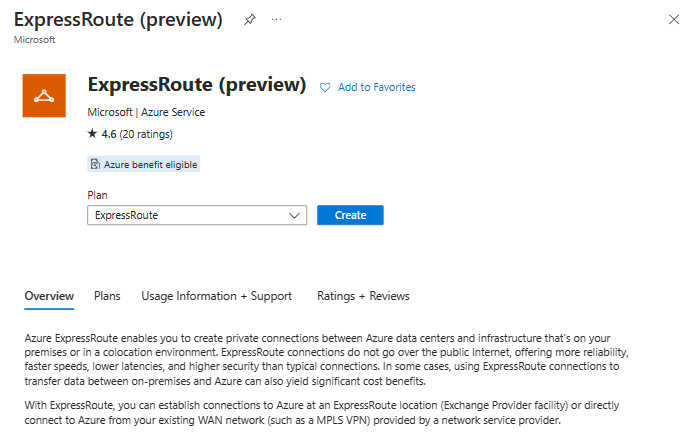
Bağlantı hattı için Abonelik ve Kaynak Grubu'na tıklayın. Ardından kurulumunuz için Dayanıklılık türünü seçin.
Maksimum Dayanıklılık (Önerilen) - Bu seçenek, ExpressRoute bağlantınız için en yüksek dayanıklılık düzeyini sağlar. İki farklı ExpressRoute konumunda yerel yedekliliğe sahip iki ExpressRoute bağlantı hattı sağlar.
Not
Maksimum Dayanıklılık, ExpressRoute konumundaki konum genelindeki kesintilere ve bağlantı hatalarına karşı maksimum koruma sağlar. Bu seçenek tüm kritik iş yükleri ve üretim iş yükleri için kesinlikle önerilir.
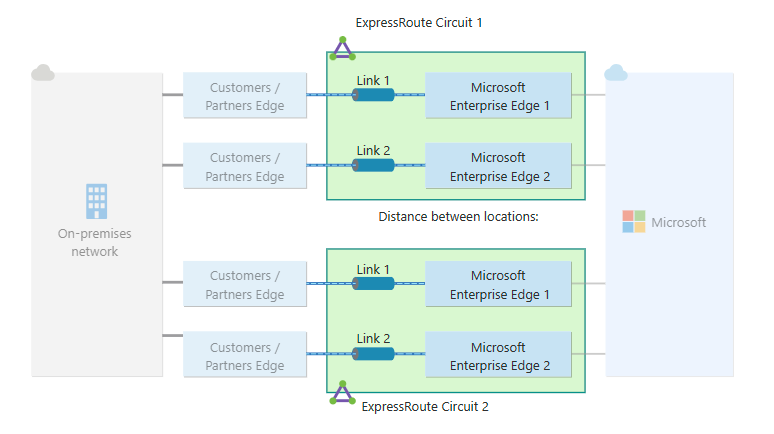
Standart Dayanıklılık - Bu seçenek, tek bir ExpressRoute konumunda yerel yedekliliğe sahip tek bir ExpressRoute bağlantı hattı sağlar.
Not
Standart Dayanıklılık, konum genelindeki kesintilere karşı koruma sağlamaz. Bu seçenek kritik olmayan ve üretim dışı iş yükleri için uygundur.
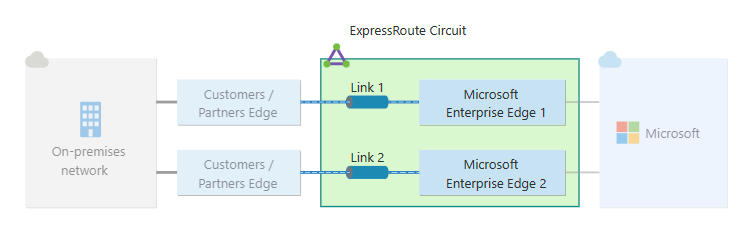
İlgili dayanıklılık türü için aşağıdaki bilgileri girin veya seçin.
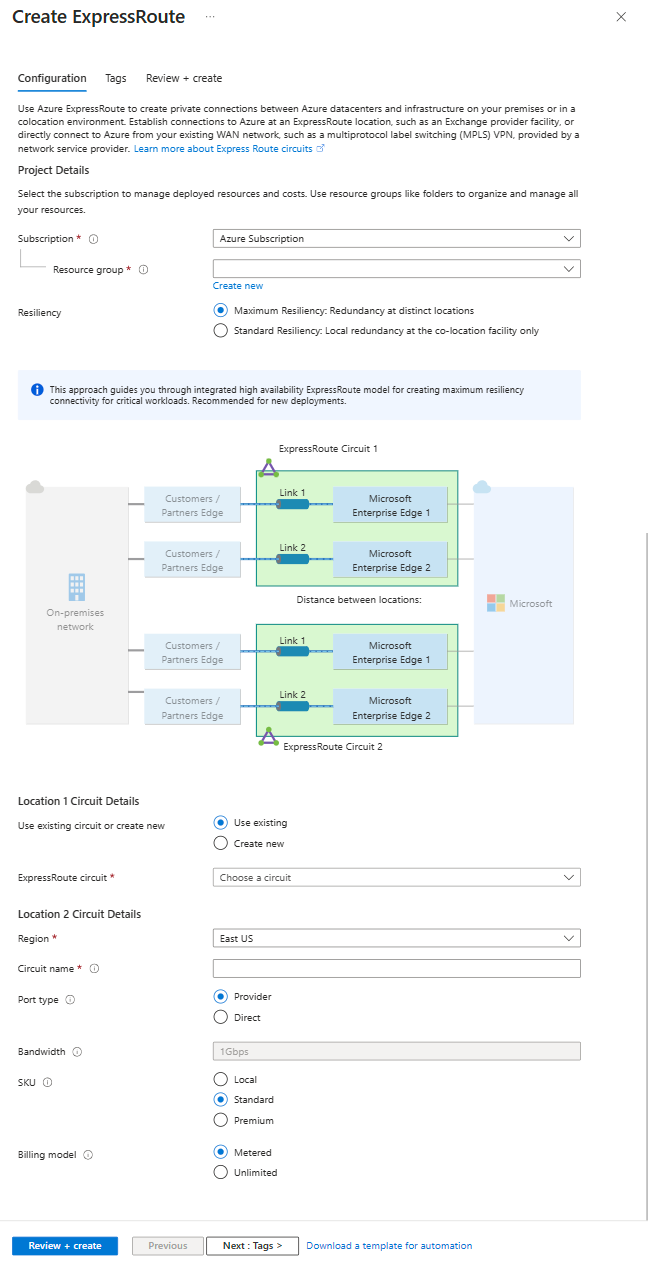
Maksimum Dayanıklılık
Ayar Value Mevcut devreyi kullanma veya yeni oluşturma Mevcut bir standart devrenin dayanıklılığını artırmak için Mevcut devreyi kullan'ı seçip ilk konum için mevcut bir devreyi seçebilirsiniz. Mevcut devreyi kullan'ı seçerseniz, yalnızca ikinci devreyi yapılandırmanız gerekir. Yeni oluştur'u seçerseniz her iki yeni ExpressRoute bağlantı hattı için de aşağıdaki bilgileri girin. Bölge Bağlantı hattının eşleme konumuna en yakın bölgeyi seçin. Veri Akışı Adı ExpressRoute bağlantı hattı için bir ad girin. Bağlantı noktası türü Bir hizmet sağlayıcısına mı yoksa eşleme konumunda doğrudan Microsoft'un genel ağına mı bağlandığınızı seçin. Eşleme Konumu (Sağlayıcı bağlantı noktası türü) Microsoft ile eşlediğiniz fiziksel konumu seçin. Sağlayıcı (Sağlayıcı bağlantı noktası türü) Hizmetinizi istediğiniz İnternet servis sağlayıcısını seçin. ExpressRoute Direct kaynağı (Doğrudan bağlantı noktası türü) Kullanmak istediğiniz ExpressRoute Direct kaynağını seçin. Bant genişliği ExpressRoute bağlantı hattı için bant genişliğini seçin. SKU ExpressRoute bağlantı hattı için SKU'yu seçin. Yerel SKU'yu almak için Yerel'i, premium eklenti için standart SKU'yu veya Premium'ı almak için Standart'ı belirtebilirsiniz. Yerel, Standart ve Premium arasında değişiklik yapabilirsiniz. Faturalama modeli Çıkış veri ücreti için faturalama türünü seçin. Tarifeli veri planı için Tarifeli ve sınırsız veri planı için Sınırsız seçeneğini belirtebilirsiniz. Faturalama türünü Tarifeli olan Sınırsız olarak değiştirebilirsiniz. Önemli
- Eşleme Konumu, Microsoft ile eşleme yaptığınız fiziksel konumu gösterir. Bu, Azure Ağ Kaynak Sağlayıcısı'nın bulunduğu coğrafyayı ifade eden "Konum" özelliğine bağlı değildir . İlişkili olmasa da, bağlantı hattının Eşleme Konumuna coğrafi olarak yakın bir Ağ Kaynağı Sağlayıcısı seçmek iyi bir uygulamadır.
- Azure portalında SKU'yu Standart/Premium'dan Yerel'e değiştiremezsiniz. SKU'yu Yerel sürüme düşürmek için Azure PowerShell veya Azure CLI kullanabilirsiniz.
- Türü Sınırsızolan Tarifeli olarak değiştiremezsiniz.
İkinci ExpressRoute bağlantı hattı için aynı bilgileri tamamlayın. İkinci bağlantı hattı için bir ExpressRoute konumu seçerken, size ilk ExpressRoute konumundan uzaklık bilgileri sağlanır. Bu bilgiler ikinci ExpressRoute konumunu seçmenize yardımcı olabilir.
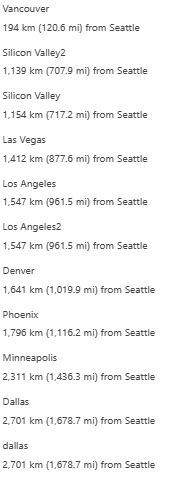
Yüksek Dayanıklılık
Yüksek dayanıklılık için desteklenen ExpressRoute Metro hizmeti sağlayıcılarından birini ve ilgili Eşleme konumunu seçin. Örneğin, Sağlayıcı olarak Megaport ve Eşleme konumu olarak Amsterdam Metrosu. Daha fazla bilgi için bkz . ExpressRoute Metro.
Standart Dayanıklılık
Standart dayanıklılık için yalnızca bir ExpressRoute bağlantı hattı için bilgi girmeniz gerekir.
ExpressRoute bağlantı hattını dağıtmak için Gözden geçir ve oluştur'u ve ardından Oluştur'u seçin.
Azure portalda oturum açma
Bir tarayıcıdan Azure portalında oturum açın ve Azure hesabınızla oturum açın.
Yeni bir ExpressRoute bağlantı hattı oluşturma
Önemli
ExpressRoute bağlantı hattınız bir hizmet anahtarı verildiği andan itibaren faturalandırılır. Bağlantı sağlayıcısı bağlantı hattını sağlamaya hazır olduğunda bu işlemi gerçekleştirdiğinizden emin olun.
Azure portalı menüsünde + Kaynak oluştur'u seçin. ExpressRoute'u arayın ve oluştur'u seçin.
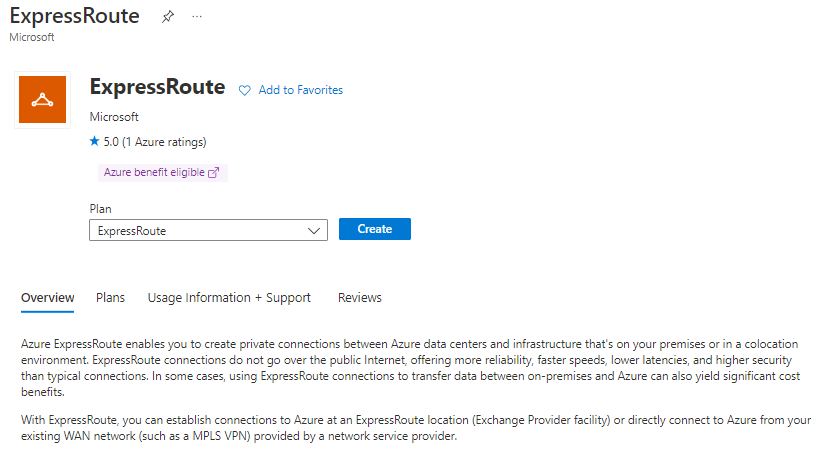
ExpressRoute Oluştur sayfasında. Bağlantı hattı için Kaynak Grubu, Bölge ve Ad değerlerini belirtin. Ardından İleri: Yapılandırma'ya >tıklayın.
Ayar Value Kaynak grubu Yeni oluştur’u seçin. ExpressRouteResourceGroup Select Ok girin. Bölge Batı ABD 2 Veri Akışı Adı TestERCircuit 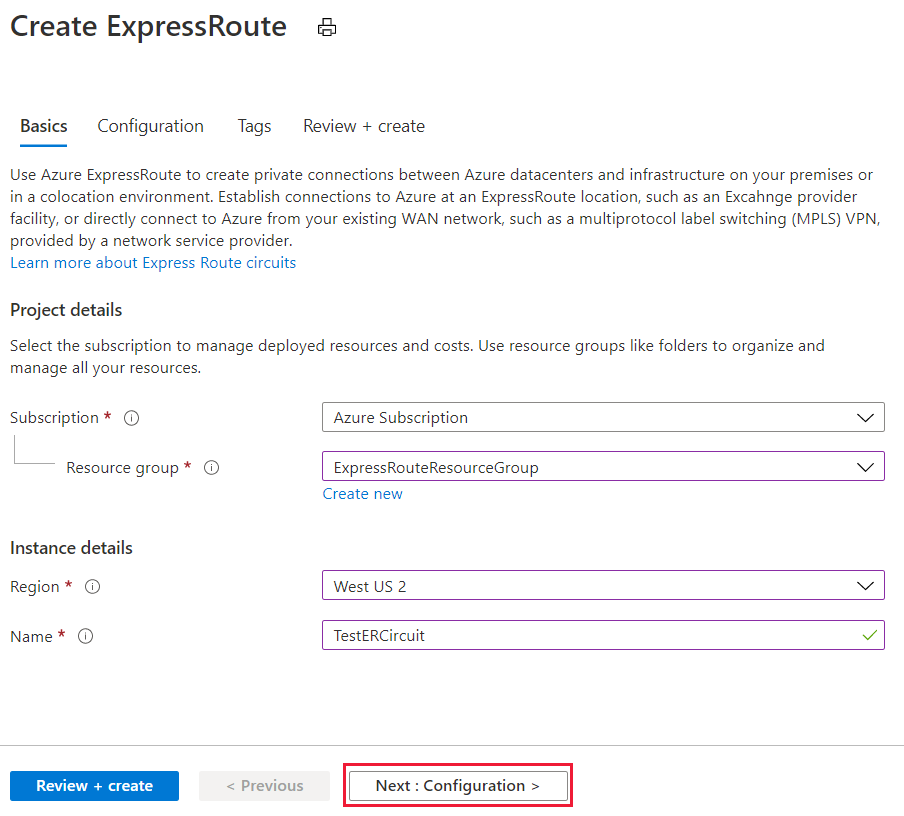
Bu sayfadaki değerleri girdiğinizde doğru SKU katmanını (Yerel, Standart veya Premium) ve veri kullanım ölçümü faturalama modelini (Sınırsız veya Tarifeli) belirttiğinizden emin olun.
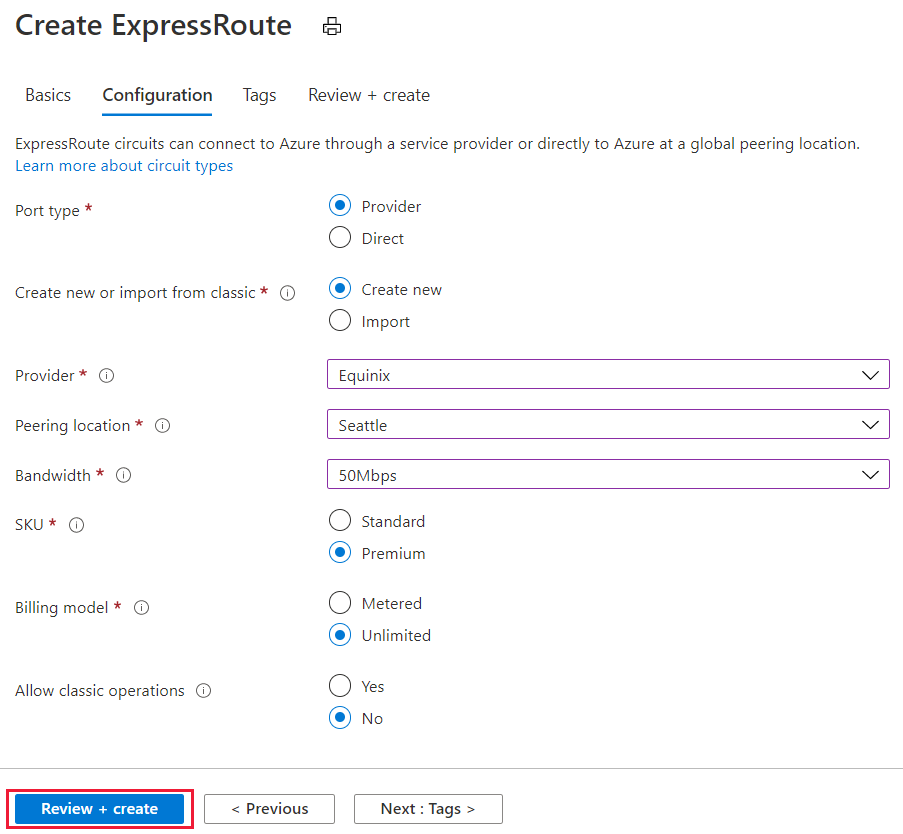
Ayar Açıklama Bağlantı noktası türü Bir hizmet sağlayıcısına mı yoksa eşleme konumunda doğrudan Microsoft'un genel ağına mı bağlandığınızı seçin. Yeni oluştur veya klasikten içeri aktar Yeni bir bağlantı hattı oluşturup oluşturmadığınızı veya klasik bir devreyi Azure Resource Manager'a geçirip geçirmey olduğunuzu seçin. Provider Hizmetinizi istediğiniz İnternet servis sağlayıcısını seçin. Eşleme Konumu Microsoft ile eşlediğiniz fiziksel konumu seçin. SKU ExpressRoute bağlantı hattı için SKU'yu seçin. Yerel SKU'yu almak için Yerel'i, premium eklenti için standart SKU'yu veya Premium'ı almak için Standart'ı belirtebilirsiniz. Yerel, Standart ve Premium arasında değişiklik yapabilirsiniz. Faturalama modeli Çıkış veri ücreti için faturalama türünü seçin. Tarifeli veri planı için Tarifeli ve sınırsız veri planı için Sınırsız seçeneğini belirtebilirsiniz. Faturalama türünü Tarifeli olan Sınırsız olarak değiştirebilirsiniz. Klasik işlemlere izin ver Klasik sanal ağların bağlantı hattına bağlanmasına izin vermek için bu seçeneği etkinleştirin. Önemli
- Eşleme Konumu, Microsoft ile eşleme yaptığınız fiziksel konumu gösterir. Bu, Azure Ağ Kaynak Sağlayıcısı'nın bulunduğu coğrafyayı ifade eden "Konum" özelliğine bağlı değildir . İlişkili olmasa da, bağlantı hattının Eşleme Konumuna coğrafi olarak yakın bir Ağ Kaynağı Sağlayıcısı seçmek iyi bir uygulamadır.
- Azure portalında SKU'yu Standart/Premium'dan Yerel'e değiştiremezsiniz. SKU'yu Yerel sürüme düşürmek için Azure PowerShell veya Azure CLI kullanabilirsiniz.
- Türü Sınırsızolan Tarifeli olarak değiştiremezsiniz.
ExpressRoute bağlantı hattını dağıtmak için Gözden geçir ve oluştur'u ve ardından Oluştur'u seçin.
Devreleri ve özellikleri görüntüleme
Tüm devreleri görüntüleme
Oluşturduğunuz tüm bağlantı hatlarını, portalın üst kısmındaki arama kutusunda ExpressRoute bağlantı hatlarını arayarak görüntüleyebilirsiniz.
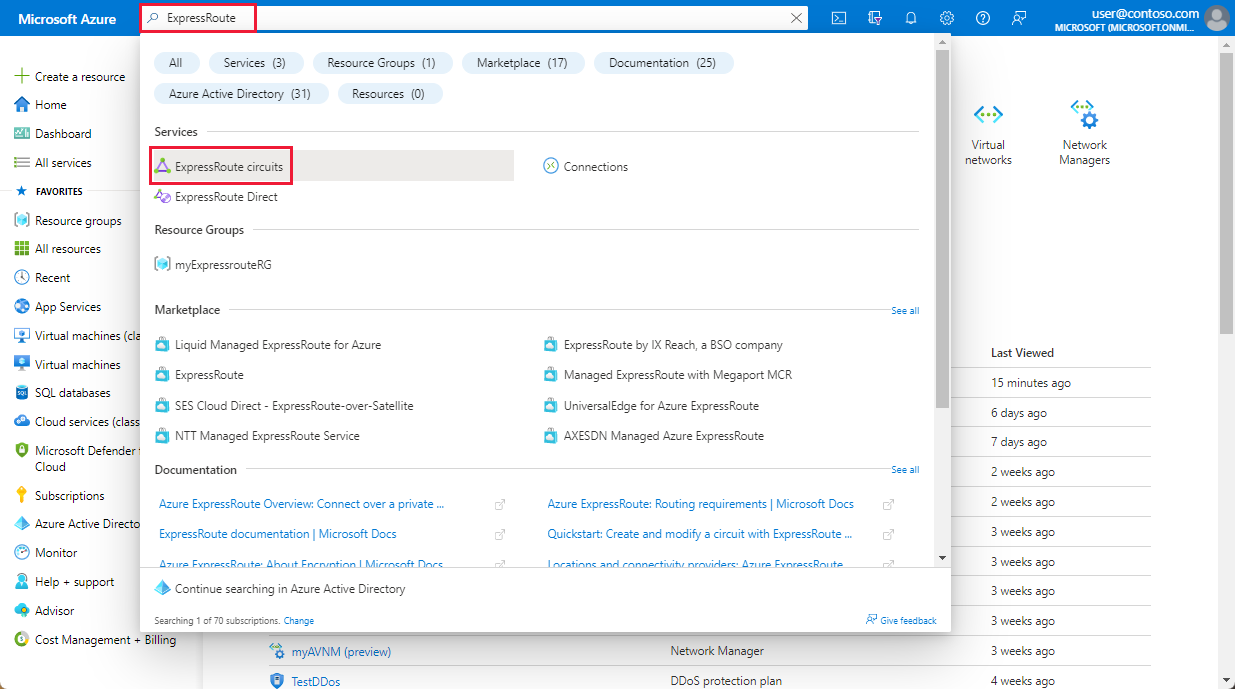
Abonelikte oluşturulan tüm Expressroute bağlantı hatları burada görünür.
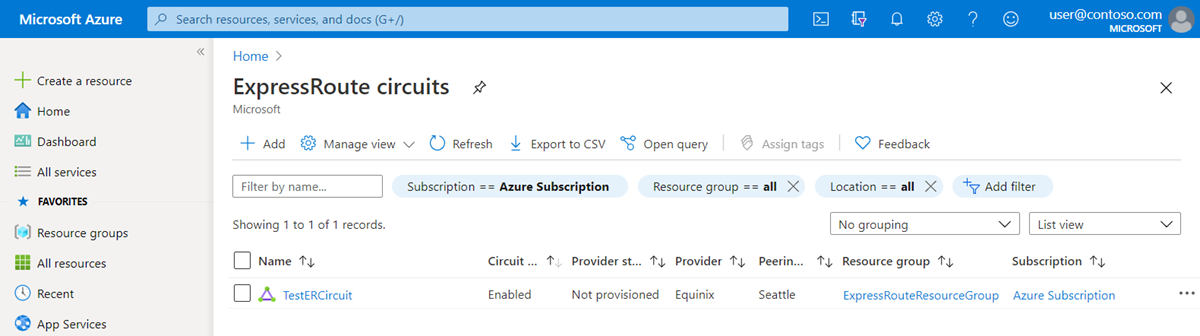
Özellikleri görüntüleme
Bağlantı hattını seçerek özelliklerini görüntüleyebilirsiniz. Bağlantı hattınızın Genel Bakış sayfasında Hizmet Anahtarı'nı bulursunuz. Sağlama işlemini tamamlamak için hizmet sağlayıcısına hizmet anahtarını sağlayın. Hizmet anahtarı, bağlantı hattınıza özeldir.
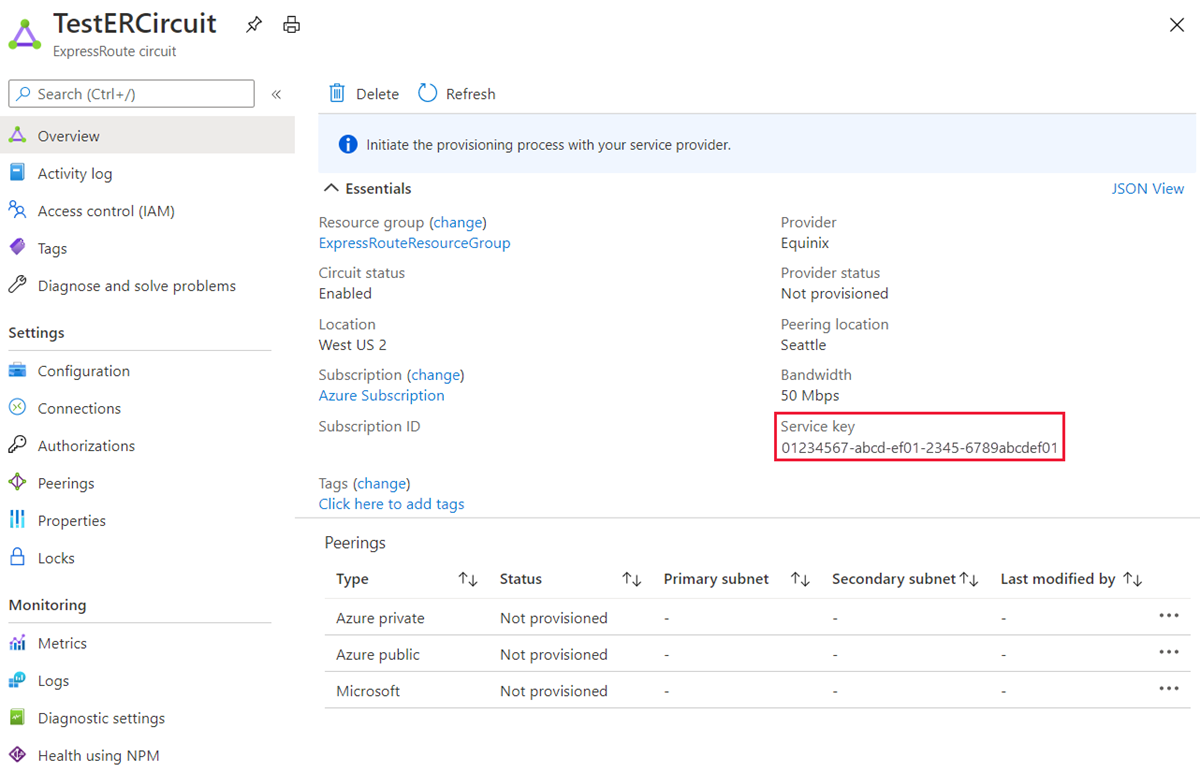
Hizmet anahtarını sağlama için bağlantı sağlayıcınıza gönderme
Bu sayfada Sağlayıcı durumu, hizmet sağlayıcısı tarafında sağlamanın geçerli durumunu verir. Bağlantı hattı durumu Size Microsoft tarafında durumu sağlar. Bağlantı hattı sağlama durumları hakkında daha fazla bilgi için İş Akışları makalesine bakın.
Yeni bir ExpressRoute bağlantı hattı oluşturduğunuzda bağlantı hattı şu durumdadır:
Sağlayıcı durumu: Sağlanmamış
Devre durumu: Etkin
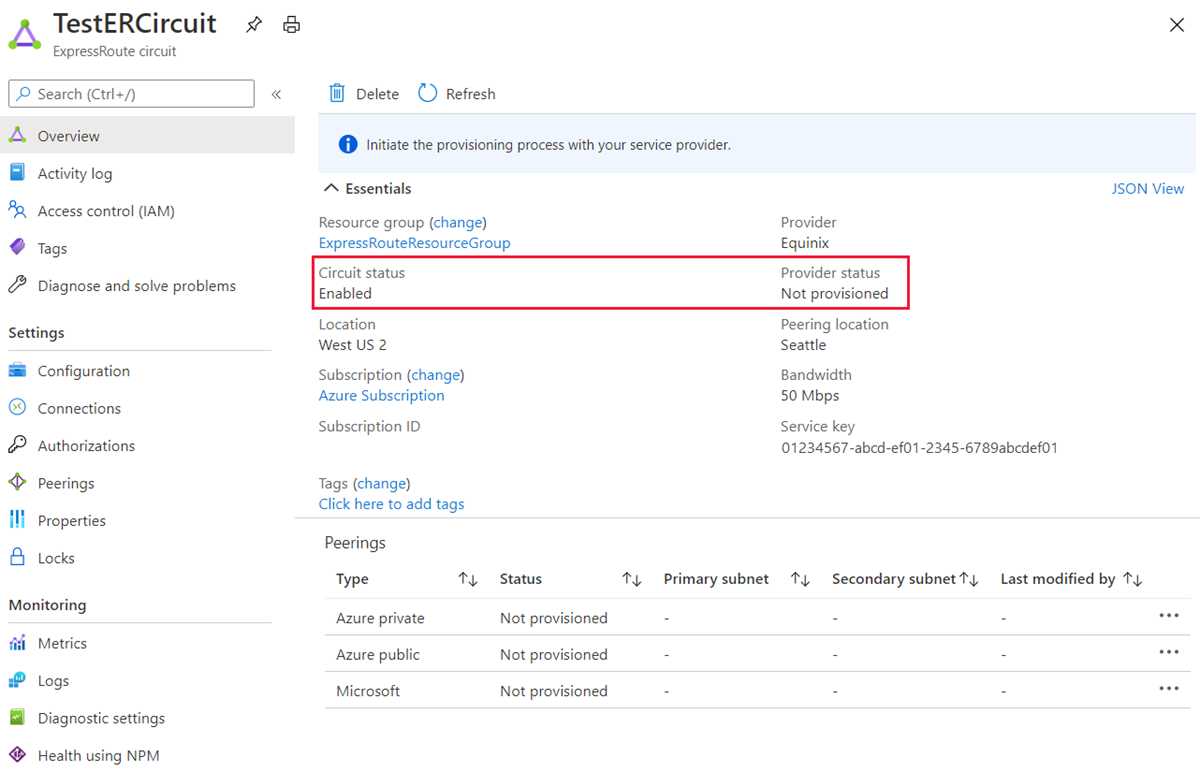
Bağlantı sağlayıcısı şu anda sizin için etkinleştirildiğinde bağlantı hattı aşağıdaki duruma dönüşür:
Sağlayıcı durumu: Sağlama
Devre durumu: Etkin
ExpressRoute bağlantı hattını kullanmak için aşağıdaki durumda olmalıdır:
Sağlayıcı durumu: Sağlandı
Devre durumu: Etkin
Devre anahtarının durumunu ve durumunu düzenli aralıklarla denetleyin
İlgilendiğiniz bağlantı hattının özelliklerini seçerek görüntüleyebilirsiniz. Devam etmeden önce Sağlayıcı durumunu denetleyin ve Sağlandı'ya taşındığından emin olun.
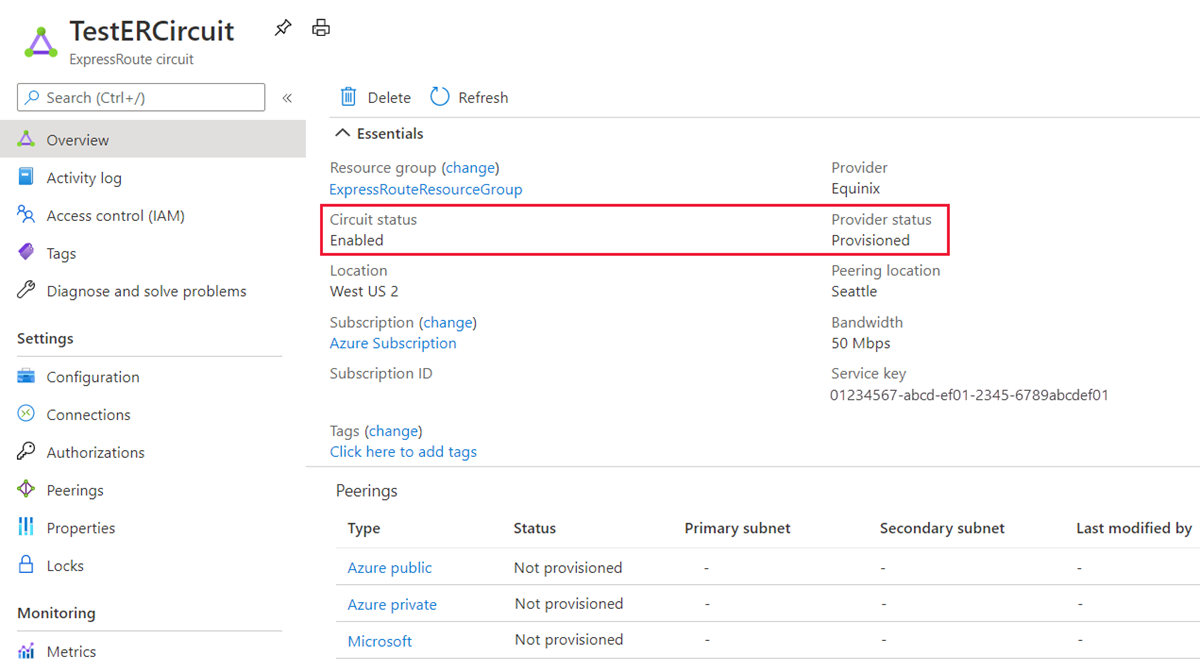
Yönlendirme yapılandırmanızı oluşturma
Adım adım yönergeler için , bağlantı hattı eşlemeleri oluşturmak ve değiştirmek için ExpressRoute bağlantı hattı yönlendirme yapılandırması makalesine bakın.
Önemli
Bu yönergeler yalnızca katman 2 bağlantı hizmetleri sunan hizmet sağlayıcılarıyla oluşturulan devreler için geçerlidir. Yönetilen katman 3 hizmetleri (genellikle MPLS gibi bir IP VPN'i) sunan bir hizmet sağlayıcısı kullanıyorsanız bağlantı sağlayıcınız yönlendirmeyi sizin için yapılandırır ve yönetir.
ExpressRoute bağlantı hattına bir sanal ağı bağlama
Ardından bir sanal ağı ExpressRoute bağlantı hattınıza bağlayın. Resource Manager dağıtım modeliyle çalışırken sanal ağları ExpressRoute bağlantı hatlarına bağlama makalesini kullanın.
ExpressRoute bağlantı hattının durumunu alma
Bağlantı hattını seçip Genel Bakış sayfasını görüntüleyerek bağlantı hattının durumunu görüntüleyebilirsiniz.
ExpressRoute bağlantı hattını değiştirme
ExpressRoute devresinin belirli özelliklerini bağlantıyı etkilemeden değiştirebilirsiniz. Yapılandırma sayfasında bant genişliğini, SKU'yu, faturalama modelini değiştirebilir ve klasik işlemlere izin vekleyebilirsiniz. Sınırlar ve sınırlamalar hakkında bilgi için bkz . ExpressRoute SSS.
Kapalı kalma süresi olmadan aşağıdaki görevleri gerçekleştirebilirsiniz:
ExpressRoute devreniz için ExpressRoute Premium eklentisini etkinleştirin veya devre dışı bırakın.
Bağlantı noktasında kullanılabilir kapasite olması koşuluyla ExpressRoute bağlantı hattınızın bant genişliğini artırın.
Önemli
- Bir devrenin bant genişliğinin düşürülmesi desteklenmez.
- Bant genişliği yükseltmesi için kullanılabilir kapasite olup olmadığını belirlemek için bir destek isteği gönderin.
Tarifeli Veri olan ölçüm planını Sınırsız Veri olarak değiştirin.
Önemli
Ölçüm planının Sınırsız Veriden Tarifeli Veriye değiştirilmesi desteklenmez.
Klasik İşlemlere İzin Ver'i etkinleştirebilir ve devre dışı bırakabilirsiniz.
Önemli
Mevcut bağlantı noktasında yetersiz kapasite varsa ExpressRoute devresini yeniden oluşturmanız gerekebilir. Bu konumda kullanılabilir ek kapasite yoksa devreyi yükseltemezsiniz.
Bant genişliğini sorunsuz bir şekilde yükseltebilmenize rağmen, kesinti olmadan ExpressRoute devresinin bant genişliğini azaltamazsınız. Bant genişliğini düşürmek için ExpressRoute devresinin sağlamasını kaldırmanız ve ardından yeni bir ExpressRoute devresini yeniden sağlamanız gerekir.
Standart devre için izin verilenin üzerinde bir kaynak kullanımınız varsa Premium eklentiyi devre dışı bırakma işlemi gerçekleşmeyebilir.
ExpressRoute bağlantı hattını değiştirmek için Yapılandırma'yı seçin.
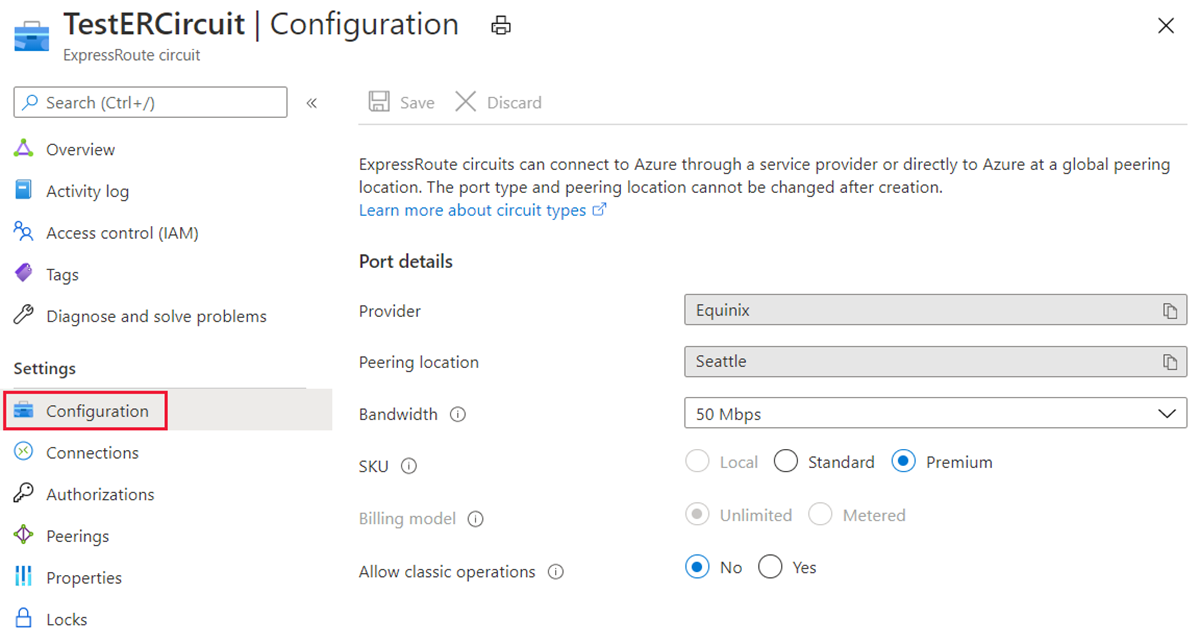
ExpressRoute bağlantı hattının sağlamasını kaldırma
ExpressRoute bağlantı hattı hizmet sağlayıcısı sağlama durumu Sağlama veya Sağlandı ise, hizmet sağlayıcınızla birlikte çalışarak bağlantı hattının sağlamasını kendi tarafında kaldırmanız gerekir. Hizmet sağlayıcısı devrenin sağlamasını kaldırmayı tamamlayıp bize bildirene kadar kaynakları ayırmaya ve sizi faturalandırmaya devam ederiz.
Not
- Sağlamayı kaldırmadan önce expressRoute bağlantı hattındaki tüm sanal ağların bağlantısını kaldırmanız gerekir. Bu işlem başarısız olursa, herhangi bir sanal ağın bağlantı hattına bağlı olup olmadığını denetleyin.
- Hizmet sağlayıcısı bağlantı hattının sağlamasını kaldırdıysa (hizmet sağlayıcısı sağlama durumu Sağlanmadı olarak ayarlandıysa), devreyi silebilirsiniz. Bu durumda bağlantı hattının faturalandırılması durdurulur.
Kaynakları temizleme
Silme simgesini seçerek ExpressRoute bağlantı hattınızı silebilirsiniz. Devam etmeden önce sağlayıcı durumunun Sağlanmadığından emin olun.
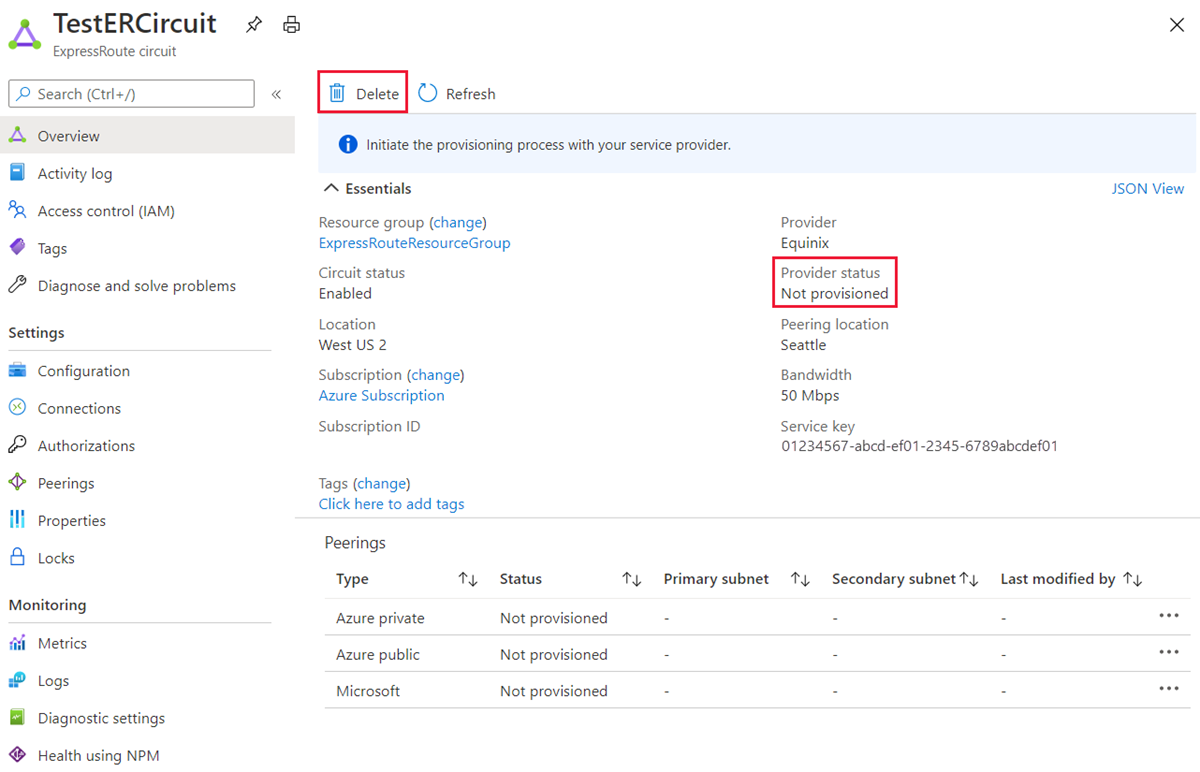
Sonraki adımlar
Bağlantı hattınızı oluşturduktan sonra aşağıdaki adımla devam edin: